华硕笔记本xp系统打开摄像头出现倒置现象怎么办
现在买的笔记本电脑都内置摄像头功能,摄像头主要用于视频聊天、拍照等等。不过笔记本摄像头在使用中也会遇到一些让用户们头疼的问题,比如打开摄像头出现倒置现象,这也是华硕笔记本的通病,有什么办法解决?针对此问题,大家一起参考下文设置即可修复。
笔记本摄像头倒置的最佳解决方法:
1、首先,请右键点击[我的电脑]/选择[管理]/进入[设备管理器];
2、然后在[设备管理器]中,[USB2.0 Camera](注意:型号不同的笔记本中摄像头设备的名字可能会有异同),右键点击设备名称,在出现的菜单中选择「属性」;

3、在“USB2.0 Camera属性”中点选[详细资料],找到如附图所示的PID 号码;

4、根据Vid之后的4位判别摄像头的厂商,便可以选择适合的驱动程式:
Azurewave ==> EB1A
Suyin ==> 064E
LiteOn ==> 0C45
Chicony ==> 04F2
Bison ==> 0402
D-Max ==> 174F
Feiya(MVI SV)==> 090C
从上图中了解到摄像头使用的是Bison芯片的摄像头,去下载就可以了
另外我在补充一个VID/PID为如下图的摄像头使用的是Azurewave的摄像头
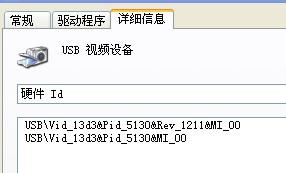
这里再说明一下摄像头驱动问题。
如果不知道华硕的下载摄像头驱动的芯片名称话,例如下图这几款驱动
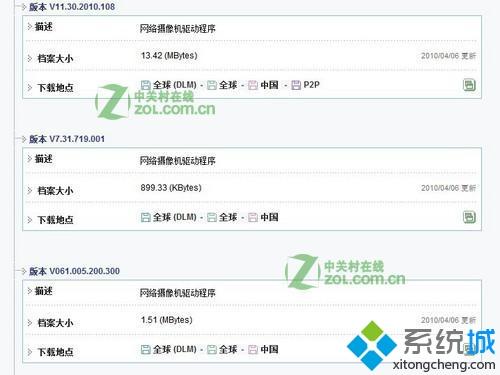
怎么知道是什么芯片的摄像头?或者是页面里没有你下的摄像头驱动这样的情况呢?描述里只写了网络摄像机驱动程序,其实可以先点击相应的下载方式下载,然后在默认下载软件中会显示摄像头所使用的摄像头名称的,如下图
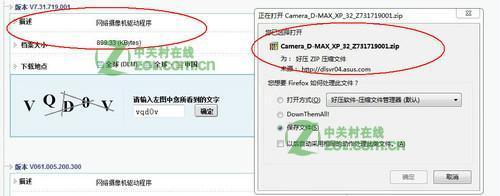
此时你会发现保存文件的默认名称中我们可以发现是用的是D-MAX的驱动,那么如果你的本本从上面的PID/VID号中知道了你的摄像头用的就是D-MAX的驱动,那么就是这个驱动了,放心下载了。
5、安装驱动
推荐使用更新驱动程序的方式,将下载的驱动解压到任意一个文件夹里备用,然后在设备管理器的驱动详情里面点击驱动更新,找到你刚才解压驱动的文件夹,更新就可以了,更新之后最好重启一下。
或者如果是用更新驱动的方法不行的话你可以到解压的文件夹里找类是setup.exe或者是install.exe的应用程序安装就可以了。
上述华硕笔记本xp系统打开摄像头出现倒置的解决方法有点繁琐,不过方法是非常实用的,如果你在使用笔记本的时候发摄像头也是倒置状态的话,那么不妨也按照教程的步骤去解决。
相关教程:华硕电脑摄像头在哪里电脑摄像头倒置怎么办我告诉你msdn版权声明:以上内容作者已申请原创保护,未经允许不得转载,侵权必究!授权事宜、对本内容有异议或投诉,敬请联系网站管理员,我们将尽快回复您,谢谢合作!










